
Գաղտնիք չէ, որ վեբ ռեսուրսներից տեսանյութը հոսելը այնքան էլ պարզ չէ: Այս տեսանյութի բովանդակությունը ներբեռնելու համար կան հատուկ ներբեռնիչներ: Այս նպատակների համար նախատեսված գործիքներից մեկը միայն Օպերայի համար Flash Video Downloader- ի ընդլայնումն է: Եկեք պարզենք, թե ինչպես տեղադրել այն և ինչպես օգտագործել այս հավելումը:
Տեղադրեք ընդլայնումը
Flash Video Downloader- ի ընդլայնումը տեղադրելու համար, կամ, ինչպես այն կոչվում է մեկ այլ անունով ՝ FVD Video Downloader, անհրաժեշտ է գնալ պաշտոնական Օպերայի հավելումների կայք: Դա անելու համար բացեք հիմնական ընտրացանկը `կտտացնելով Օպերայի պատկերանշանի վերին ձախ անկյունում և անցեք« Ընդլայնումներ »և« Ներբեռնման ընդարձակումներ »կատեգորիաներին:

Օպերայի հավելումների պաշտոնական կայքում տեղադրելուց հետո մենք որոնման համակարգում քշում ենք հետևյալ արտահայտությունը. «Flash Video Downloader»:

Մենք գնում ենք որոնման արդյունքների առաջին արդյունքի էջ:

Երկարացման էջում կտտացրեք մեծ կանաչ «Ավելացնել Opera» կոճակին:
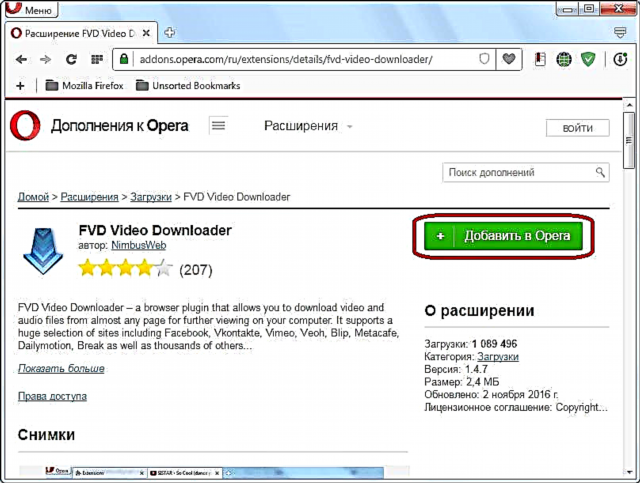
Սկսվում է հավելման տեղադրումը, որի ընթացքում կոճակը դեղինից կանաչ է դառնում:

Տեղադրման ավարտից հետո այն վերադարձնում է իր կանաչ գույնը, և կոճակի վրա հայտնվում է «Տեղադրված» կոճակը, և այս հավելման պատկերակը հայտնվում է գործիքագոտում:

Այժմ դուք կարող եք կիրառել ընդլայնումը իր նպատակային նպատակների համար:
Ներբեռնեք տեսանյութը
Հիմա տեսնենք, թե ինչպես կառավարել այս ընդլայնումը:
Եթե համացանցում համացանցում տեսանյութ չկա, ապա զննարկչի գործիքագոտում FVD պատկերակը անգործուն է: Հենց անցում կատարվի այն էջին, որտեղ տեղի է ունենում տեսանյութերի առցանց նվագարկումը, պատկերակը լցված է կապույտ գույնով: Կտտացնելով այն, կարող եք ընտրել այն տեսանյութը, որը օգտվողը ցանկանում է վերբեռնել (եթե կան մի քանի): Յուրաքանչյուր տեսանյութի անվան կողքին գտնվում է դրա որոշումը:

Ներբեռնումը սկսելու համար պարզապես սեղմեք «Ներբեռնում» կոճակը ներբեռնված տեսանյութի կողքին, որը ցույց է տալիս նաև ներբեռնված ֆայլի չափը:

Կոճակը սեղմելուց հետո բացվում է պատուհան, որն առաջարկում է որոշել համակարգչի կոշտ սկավառակի գտնվելու վայրը, որտեղ ֆայլը կփրկվի, ինչպես նաև վերանվանեք այն, եթե կա այդպիսի ցանկություն: Մենք տեղ ենք տալիս, կտտացնում ենք «Պահպանել» կոճակին:
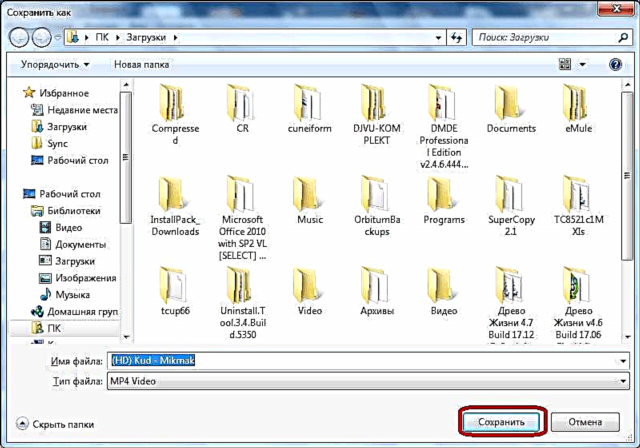
Դրանից հետո ներլցումը փոխանցվում է ստանդարտ Օպերայի ֆայլերի ներբեռնիչին, որը տեսանյութը վերբեռնում է որպես ֆայլ նախընտրական գրացուցակ:
Ներբեռնման կառավարում
Ներբեռնման համար մատչելի տեսանյութերի ցանկից ցանկացած ներբեռնում կարող է ջնջվել `կտտացնելով նրա անվան կողքին գտնվող կարմիր խաչը:
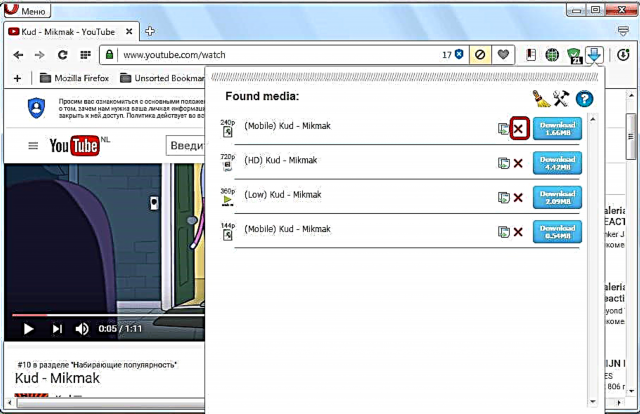
Կտտացնելով ջրիմուռի խորհրդանիշը, հնարավոր է ամբողջությամբ մաքրել ներբեռնման ցուցակը:

Հարցաթերթիկի տեսքով խորհրդանիշը սեղմելիս օգտագործողը ստանում է ընդլայնման պաշտոնական կայք, որտեղ նա կարող է զեկուցել սխալների մասին իր աշխատանքում, եթե այդպիսիք կան:

Ընդլայնման կարգավորումներ
Ընդարձակման պարամետրերին անցնելու համար կտտացրեք խաչաձև ստեղնաշարի և մուրճի խորհրդանիշը:

Պարամետրերում կարող եք ընտրել այն վիդեո ձևաչափը, որը կցուցադրվի այն պարունակող վեբ էջին անցնելուց հետո: Սրանք հետևյալ ձևաչափերն են ՝ mp4, 3gp, flv, avi, mov, wmv, asf, swf, webm. Լռելյայն, բոլորն ընդգրկված են, բացառությամբ 3gp ձևաչափի:
Այստեղ, պարամետրերում, դուք կարող եք սահմանել ֆայլի չափը, որի չափից ավելին, բովանդակությունը ընկալվելու է որպես տեսանյութ ՝ 100 KB- ից (ըստ լռելյայն) կամ 1 ՄԲ-ից: Փաստն այն է, որ կա փոքր չափսերի ֆլեշ պարունակություն, ինչը, ըստ էության, տեսանյութ չէ, այլ վեբ էջերի գրաֆիկայի տարր: Այստեղ, որպեսզի օգտագործողին չշփոթեն ներբեռնման համար մատչելի բովանդակության հսկայական ցուցակի հետ, ստեղծվել է այս սահմանափակումը:

Բացի այդ, պարամետրերում դուք կարող եք միացնել ընդլայնման կոճակի ցուցադրումը `Facebook և VKontakte սոցիալական ցանցերում տեսանյութեր ներբեռնելու համար, որոնց վրա սեղմելուց հետո, բեռնումը տեղի է ունենում նախկինում նկարագրված սցենարի համաձայն:
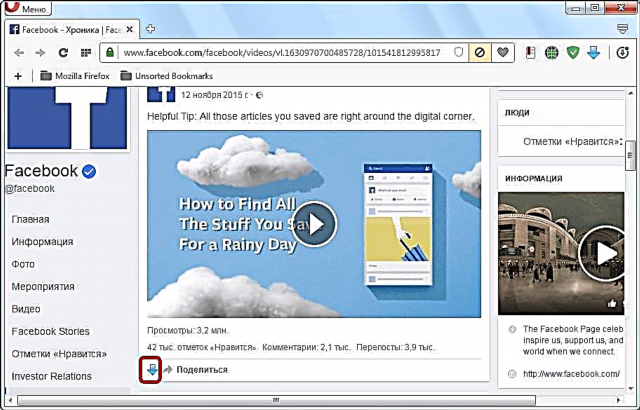
Նաև պարամետրերում կարող եք տեղադրել տեսահոլովակի պահպանումը բնօրինակ ֆայլի անվան տակ: Վերջին պարամետրը անջատված է լռելյայն, բայց ցանկության դեպքում կարող եք այն միացնել:
Անջատել և տեղահանել հավելումները
Flash Video Downloader- ի ընդլայնումը անջատելու կամ հեռացնելու համար բացեք զննարկչի հիմնական ընտրացանկը և անցեք «Extensions» և «Extension Management» կետերը: Կամ սեղմեք ստեղնաշարի համադրությունը Ctrl + Shift + E:

Պատուհանում, որը բացվում է, մենք ցուցակում ենք նայում այն անհրաժեշտ հավելման անվանմանը: Այն անջատելու համար պարզապես սեղմեք «Անջատել» կոճակը, որը գտնվում է անվան տակ:

Flash Video Downloader- ը համակարգչից ամբողջությամբ հեռացնելու համար կտտացրեք այն խաչը, որը հայտնվում է բլոկի վերին աջ անկյունում, այն ընդլայնման վերահսկման պարամետրերով, երբ այն սավառնում եք դրա վրա:
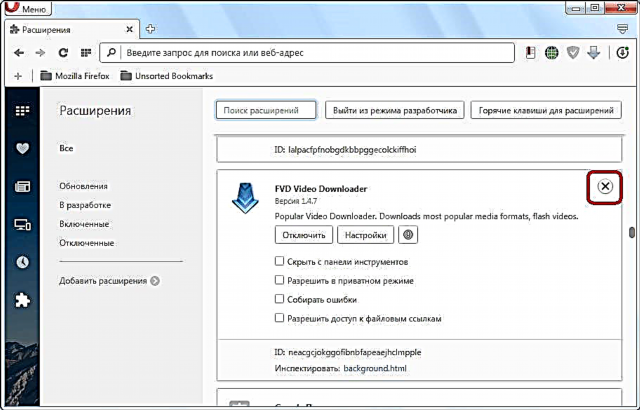
Ինչպես տեսնում եք, Օպերայի համար Flash Video Downloader- ի ընդլայնումը շատ ֆունկցիոնալ է, և միևնույն ժամանակ ՝ այս զննարկիչում հոսքային տեսանյութ ներբեռնելու մի պարզ գործիք: Այս գործոնը բացատրում է օգտագործողների շրջանում նրա բարձր ժողովրդականությունը:











